- Привет, я хочу конвертировать некоторые файлы в формате .dat в DivX. Может кто-нибудь посоветует мне хороший видео конвертер?
- У меня есть несколько старых дисков VCD, содержащих файлы, которые я хотел бы конвертировать в DivX для воспроизведения на моем медиа-стриме Popcorn Hour. Как лучше всего конвертировать и объединять файлы VCD DAT в один файл DivX?
Все будет намного проще, если вы выберете универсальный видео конвертер для преобразования видео DAT в DivX. Таким образом, эта статья призвана представить лучшие программы для конвертации видео из DAT в DivX. В результате вы можете легко конвертировать DAT и другие видео форматы в высоком качестве.

Конвертировать DAT в DIVX
Возможно, вы столкнулись с тем, что некоторые файлы в формате DAT несовместимы с медиапроигрывателями. Итак, что такое видео файл DAT? На самом деле, DAT - это формат, созданный из файлов MPEG с использованием инструмента авторизации VCD для хранения данных. Большинство видеофайлов DAT, хранящихся в каталогах программ на вашем компьютере, будут бесполезны. И вам нужно конвертировать DAT в DivX и другие популярные видео форматы, чтобы решить проблему несовместимости.
Тогда возникает второй вопрос: чем формат DivX отличается от других распространенных видеоформатов? Что ж, кодек DivX может сжимать длинные сегменты видео в файлы небольшого размера, сохраняя при этом относительно высокое визуальное качество. Чтобы быть более конкретным, вы можете сжать видео почти до 15% от исходного размера. В результате файлы DivX могут сохранять почти оригинальное качество DVD.
Кроме того, хороший конвертер DVT в DivX может помочь вам сэкономить половину времени и выполнить большую работу по конвертации видео. Поэтому очень важно выбрать лучший видео конвертер, чтобы конвертировать видео DAT в DivX в высоком качестве.
Несмотря на преобразование DAT в видео DivX, Aiseesoft Video Converter Ultimate позволяет пользователям легко редактировать, загружать и улучшать качество видео. Используя встроенное окно предварительного просмотра, вы можете получить более прямой визуальный опыт и легко редактировать видео- и аудиофайлы. Одним словом, Video Converter Ultimate — это универсальный конвертер и редактор видео DAT в DivX, его простые в использовании фильтры и хорошо продуманный интерфейс гарантируют новичкам легкую и быструю настройку медиафайлов.
• Широкая поддержка форматов ввода и вывода медиа
Вы можете конвертировать видео (включая 4K/3D) и аудио более чем в 1000 форматов. Кроме того, Video Converter Ultimate позволяет пользователям конвертировать видео в GIF/видео/аудио в высоком качестве.
• Мощные функции редактирования видео
Этот конвертер DAT в DivX предлагает много полезных фильтров. Вы можете вращать, переворачивать, добавлять водяные знаки, включать 3D-настройки и улучшать качество видео. Кроме того, он позволяет пользователям применять видеоэффекты, добавлять водяные знаки и улучшать качество видео в пакетном режиме. С помощью окна предварительного просмотра в режиме реального времени вы можете мгновенно просматривать все небольшие изменения.
• Скачивание онлайн-видео
Вставив URL-адрес видео, вы можете загружать онлайн-видео HD и 4K UHD напрямую на свой рабочий стол. Кроме того, вы также можете легко конвертировать онлайн-видео на определенный портативный плеер.
Шаг 1 Запустите конвертер DAT в DivX и добавьте файлы
Загрузите и установите Video Converter Ultimate на свой компьютер с Windows или Mac. Позже запустите этот мощный конвертер видео DAT в DivX. Затем вы можете импортировать видео с рабочего стола, выбрав соответствующие параметры на верхней панели инструментов.
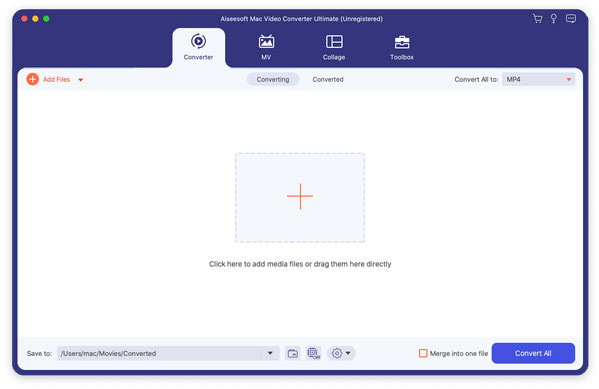
Шаг 2 Редактируйте и улучшайте качество видео
Чтобы улучшить качество видео до преобразования видео в DAT в DivX, вы можете нажать «Улучшить» или «Редактировать», чтобы открыть раздел улучшения видео. Просто установите флажки перед каждым выбором, чтобы улучшить качество видео простым способом. Здесь вы можете использовать следующие параметры: «Повышенное разрешение», «Оптимизировать яркость и контрастность», «Удалить шум видео» и «Уменьшить дрожание видео». Затем нажмите «Применить ко всем» или «Применить», чтобы сохранить изменения.

Шаг 3 Конвертировать DAT в DivX
Нажмите «Профиль» внизу. Выберите «Общее видео» в списке, а затем выберите «DivX Video (* avi)». Вы также можете вывести видео в определенном формате, выбрав другие параметры.
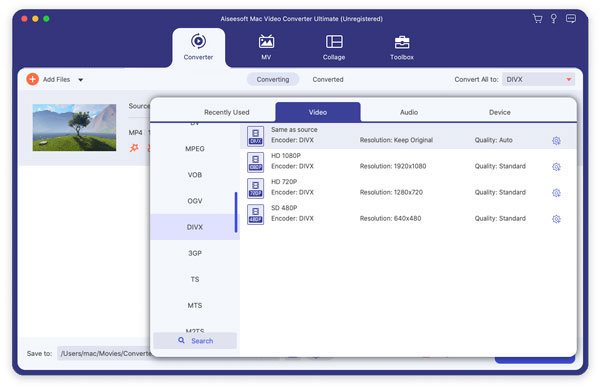
Если вы хотите настроить параметры профиля, вы можете выбрать «Настройки», кроме того, чтобы настроить параметры видео и аудио. Кроме того, вы можете легко включать 3D-эффекты. Наконец, установите папку назначения и выберите «Преобразовать», чтобы получить преобразованное видео DivX с помощью конвертера видео DAT в DivX.

Подождите некоторое время, чтобы завершить преобразование DAT в DivX. Тогда вы сможете быстро увидеть финальный видеофайл DivX.

| Предлагайте различные предустановленные профили | Окно предварительного просмотра в реальном времени | Мощные фильтры для редактирования видео и аудио | Вывод DAT в DivX с возможностью выбора качества видео | |
|---|---|---|---|---|
| Видео конвертер Ultimate | Да | Да | Да | Да |
| Movavi Видео Конвертер | Да | Да | Базовый | Да |
| Конвертер ImTOO DAT | Да | Да | Базовый | Да |
| Бесплатный видео редактор VSDC | Нет | Да | Несколько | Нет |
| VCDGear 2.0 | Нет | Нет | Несколько | Нет |
Из таблицы выше видно, что Video Converter Ultimate предлагает гораздо больше возможностей, чем другие конвертеры DAT в DviX. Вы всегда можете конвертировать, загружать, редактировать и улучшать видео с быстрой конверсией и высоким качеством вывода. Независимо от преобразования и настройки видео, вы также можете легко извлекать и управлять звуковыми дорожками.
Поэтому нет никаких сомнений в том, что Video Converter Ultimate может быть вашим лучшим конвертером DAT в DivX на Windows и Mac PC. Если вы не уверены, стоит ли получать его полную версию, вы можете бесплатно загрузить ее, чтобы сначала получить пробную версию. Надеюсь, вам понравится эта статья и поделитесь ею с друзьями, если она будет полезна. Вы можете оставить сообщения ниже, чтобы задать любой вопрос о преобразовании DAT в DivX, мы будем рады помочь вам в любое время.